3 начина за коригиране на клавиатурата, която не се запазва (08.14.25)
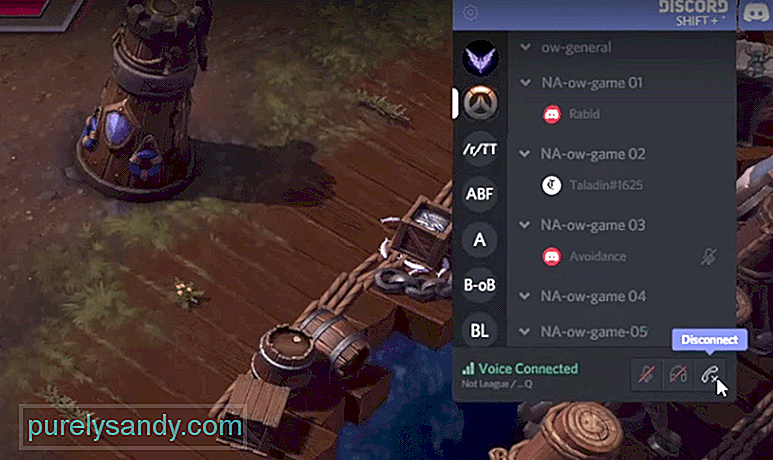 дискорд overlay keybind не запазва
дискорд overlay keybind не запазва Keybinds действа като пряк път за изпълнение на определени задачи. Чрез задаване на Keybind, можете незабавно да изпълните задачата, като просто натиснете клавиша, на който сте го задали.
Discord е приложение, което изисква използването на Keybinds, тъй като играчите са предимно в играта, докато използват приложението. Например, някои потребители са задали своя бутон за предаване към определен ключ или страничен бутон на мишката. По този начин, когато натиснат този бутон, те ще могат да говорят чрез своите микрофони. По същия начин има десетки други команди, които можете да зададете на Keybinds.
Популярни уроци по Discord
Discord overlay е важна характеристика, особено за потребители, които в момента са в игра. Подобно на много други команди, наслагването също може да бъде зададено на Keybind. За съжаление, играчите са се сблъсквали с проблеми по отношение на наслагването на Discord.
Винаги, когато се опитват да зададат Keybind на Discord overlay, това просто не се запазва. Това означава, че те не могат да го използват по време на игра, стига да не го спести. Днес ще обясним няколко начина за това как можете да разрешите този проблем. Така че, без да губите повече време, нека да влезем директно в нея!
Ако сте изправени пред този проблем, тогава първото нещо, което трябва да проверите, е, че в настройките ви е активиран Discord. Придвижете се до настройките на Discord, като щракнете върху иконата на зъбно колело, разположена в долния ляв ъгъл на приложението.
Под настройките за наслагване не забравяйте да поставите отметка до „Активиране на наслагването в играта“ и до опцията ще бъде Keybind. Осигурете го. Също така отидете в панела за активност на играта и се уверете, че играта е отметната, в която искате да използвате Discord Overlay.
Известно е, че Discord има проблем, ако не изпълнявате двете програми по един и същи начин, т.е. като администратор или като потребител. И в двата случая силно препоръчваме да стартирате програмата и играта като администратор. Това трябва да ви даде привилегии, до които нормален потребител няма достъп.
Видяхме много потребители, които са останали със същия проблем, поправете го, като инсталирате бета версията на Discord. Препоръчваме ви да опитате да направите същото и да инсталирате най-новата версия на Discord бета. Преди да направите това, просто се уверете, че напълно премахвате / деинсталирате Discord от компютъра си. След като деинсталирате приложението, рестартирайте компютъра си.
Сега изтеглете и инсталирайте бета версията на Discord.
The Bottom Line
Това са трите различни стъпки за това как можете да коригирате несъхраняване на наслагването на Discord. Уверете се, че спазвате всеки детайл, споменат в статията. Това трябва да ви помогне да решите проблема си окончателно.
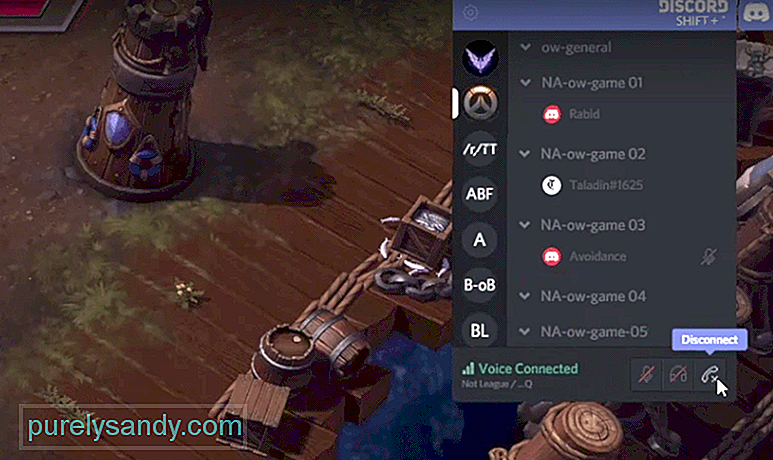
YouTube Video.: 3 начина за коригиране на клавиатурата, която не се запазва
08, 2025

